Kuidas iPhone'i kaotatud režiimis ilma pääsukoodita avada
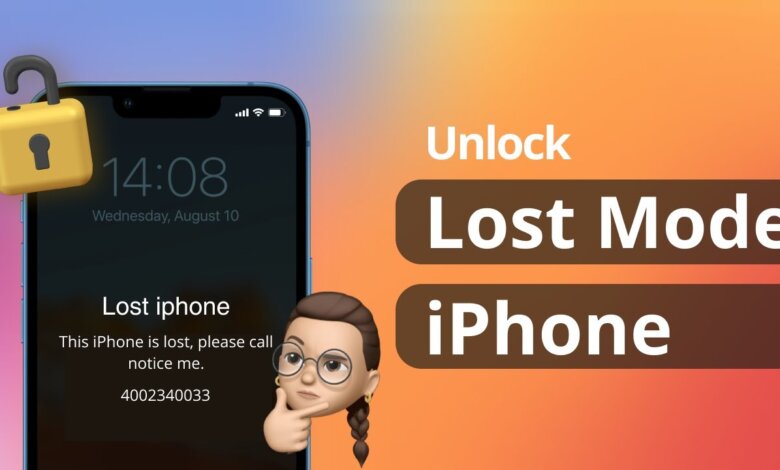
Selles pole kahtlust, iPhone on üks kõige arenenumatest nutitelefonidest. Neil on palju kasulikke funktsioone, mis võimaldavad meil teha kõike, alates ostlemisest ja arvetest lõpetades meelelahutuse ja sotsiaalmeediaga.
Need seadmed paistavad konkurentidest silma nende pakutavate uskumatute turvafunktsioonidega. Üks neist on "Kadunud režiim", uskumatult kasulik ja intuitiivne funktsioon, mis lukustab teie iPhone'i, et kaitsta selles sisalduvat isiklikku teavet.
Selles režiimis lukustamine võib aga olla masendav kogemus, kui te ei tea, kuidas seda avada, kuid pole vaja muretseda! See juhend sisaldab kõike, mida vajate iPhone'i avamiseks, kas pääsukoodiga või ilma.
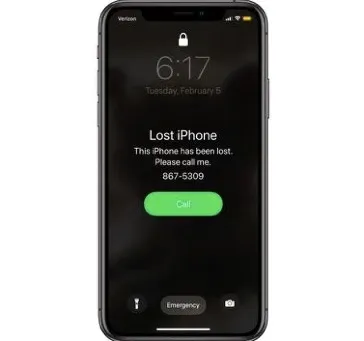
1. osa. iPhone'i kadunud režiimi mõistmine: mida peate teadma
Mis on kaotatud režiim iPhone'is?
iPhone'i kadunud režiim on iseenesestmõistetav. Kui kaotate, kaotate või unustate oma telefoni teatud kohta, pääsete iCloudi armatuurlauale teistest Interneti-ühendusega seadmetest. Leiate funktsiooni Find My iPhone, mis aitab teil seadme asukohta leida.
Selle funktsiooni kasutamisel on teil ka võimalus sisse lülitada ka kadunud režiim. Nii ei saa keegi teie seadmesse sisse murda ja väärtuslikku teavet või andmeid varastada.
Lisaks on teil võimalus lisada ekraanile ka teade, näiteks oma kontaktid, juhuks, kui seadme leiab, soovib seda tagastada.
Millal on õige aeg kaotatud režiimi aktiveerimiseks?
Nüüd, kui saate aru iPhone'i kadunud režiimi eesmärgist, millal peaksite seda kasutama?
Olenemata sellest, kas unustate telefoni kohvikusse, jõusaali või ehk restorani, lülitage kadunud režiim sisse. Ilmselgelt ei tohiks te kunagi loota, et keegi teine seadme tagastab. Kiirustage tagasi kohta, kus te selle leiate, kuid lülitage režiim igaks juhuks sisse.
Sama saate teha, kui kaotate telefoni pargis jalutades või sörkimise ajal. See võib olla bussisõit või pood. Lülitage kadunud režiim alati sisse ja proovige seade kohe üles leida.
Saate asjast aru. Kui telefon pole teie käes, vaid avalikus kohas eraldi, on kadunud režiim kohustuslik.
Kuidas leida iPhone'i kadunud režiimi avamise olekut?
Tavaliselt peaksite teadma, kas olete oma seadme jaoks kadunud režiimi sisse lülitanud. Kuid siis on selle režiimi kontrollimine hea mõte ka siis, kui kavatsete osta kasutatud seadet.
IMEI on ka kadunud režiimis. Lihtne kontroll näitab, kas teie kontrollitav telefon on kuulutatud kellegi teise poolt varastatuks või mitte.
On veebisaite, mis pakuvad selliseid tšekke ilma, et peaksite midagi maksma.
2. osa. iPhone'i avamise viisid kadunud režiimis
Kas iPhone'i saab kaotatud režiimis avada? Absoluutselt. Kaotatud režiimis iPhone'i avamiseks on mitu võimalust ning igaüks neist on lihtne ja arusaadav.
Avage iPhone parooliga kadunud režiimis
Saate kaotatud režiimis iPhone'i lukust avada, kui te seda enam sisse ei vaja. Kui olete üks õnnelikest, kes sai oma kaotatud iPhone'i või iPadi tagasi, saate kaotatud režiimi kaotatud režiimis kaugjuhtimisega iCloudi kaudu alistada. Siin on sammud.
- Külastage saiti icloud.com ja logige sisse oma Apple ID ja parooliga.
- Mine Find My iPhone valik.
- Valige suvand, et näha kõiki seadmeid.
- Otsige üles seade, mille kadunud režiim on sisse lülitatud.
- Kaotatud režiimi peatamiseks vajutage nuppu.
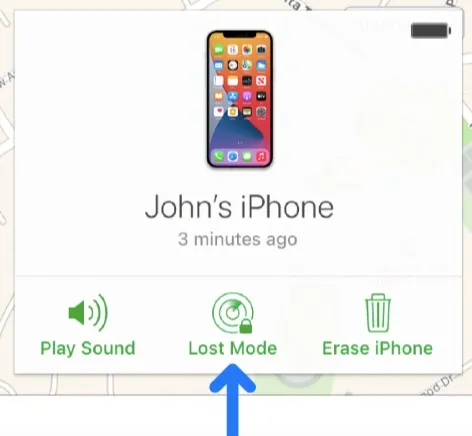
Avage iPhone kaotatud režiimis ilma paroolita
Kas iPhone'i saab kaotatud režiimis avada ilma paroolita või juurdepääsuta iCloudile? See võib tunduda raske uskuda, kuid saate sellega hakkama. Parooli unustamine pole ebatavaline, eriti kui teil on näotuvastus sisse lülitatud ja te ei pea kunagi pääsukoodi sisestama.
Töö tegemiseks on palju programme ja tarkvara. iPhone'i lukustaja on üks juhtivaid turul saadaolevaid tarkvarasid. Selle imelise tööriista kasutamiseks ei pea te olema tehnikatundlik.
See toetab igasuguseid pääsukoode, sealhulgas 4- ja 6-kohalist pääsukoodi, näo ID-d ja puutetundlikku ID-d. Lisaks toetab see ka kõiki iOS-i versioone, sealhulgas uusimat iOS 16. iPhone Unlockeriga saate oma iOS-i seadme hõlpsalt ja probleemideta mõne minutiga avada. Protsess on 100% turvaline ja otsekohene.
Tasuta allalaadimineTasuta allalaadimine
Järgnevad sammud:
Samm 1. Laadige alla ja installige oma arvutisse iPhone Unlocker.

Samm 2. Käivitage see, et saada selle peamine aken ja valige suvand "Ava iOS ekraan".
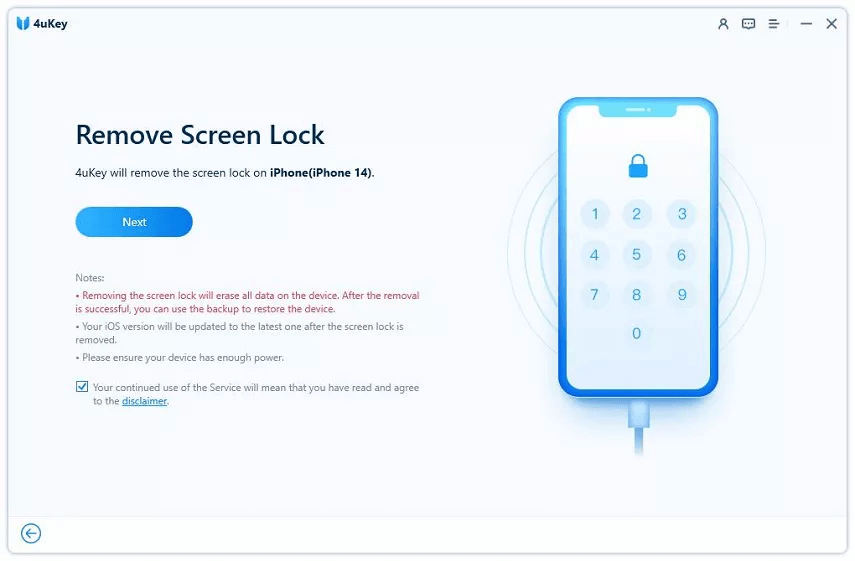
Samm 3. Ühendage lukustatud iPhone USB-kaabli abil arvutiga.

Samm 4. Kui programm tuvastab teie iPhone'i, klõpsake avamisprotsessi alustamiseks nuppu "Start".
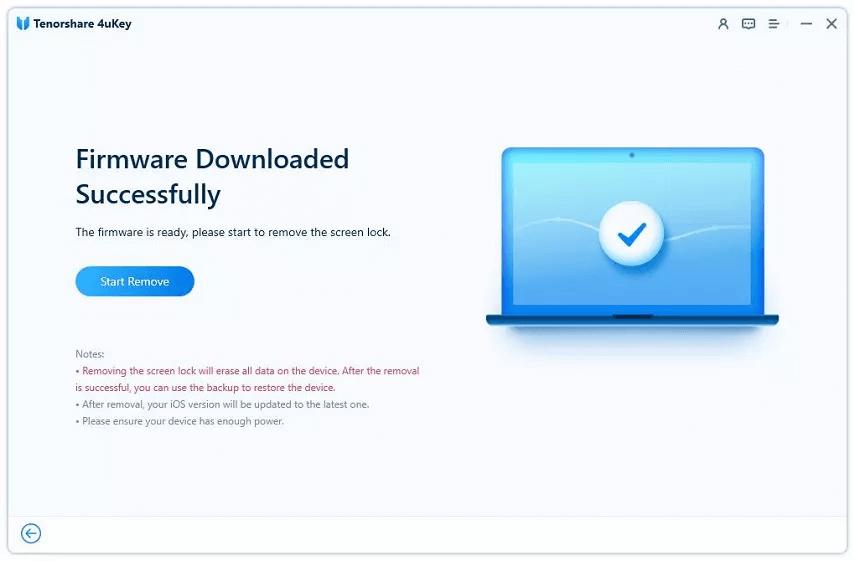
Samm 5. Kui olete lõpetanud, saate seadistada seadme uueks iPhone'iks.

Järeldus
Apple'i seadmete kadunud režiim on kasulik funktsioon, kui kaotate oma telefoni, paned selle valesti või unustate selle mujale. Üks asi on see sõbra juurde jätta ja teine asi avalikku kohta unustada.
Kaotatud režiimi funktsioon on mugav, kuid te ei tohiks kunagi loota heale samaarlasele. Selle asemel proovige oma iPhone kohe üles leida ja minna tagasi sinna, kuhu selle jätsite.
Seadme avamine ja kadunud režiimi eemaldamine on lihtne toiming. See on sama lihtne kui pääsukoodi sisestamine, kuid kui unustate selle, võite kasutada ka kolmanda osapoole tarkvara.
Tasuta allalaadimineTasuta allalaadimine
Kui kasulik oli see postitus?
Selle hindamiseks klõpsake tärnil!
Keskmine hinne / 5. Häälte arv:




